Windows 11中文版电脑系统升级教程
 发布于2025-01-07 阅读(0)
发布于2025-01-07 阅读(0)
扫一扫,手机访问
win11系统已经出现很多的版本了,中文版依旧是很多用户最期待的版本,那么该怎么去进行升级呢?下面就专为大家带来了电脑升级win11系统中文版教程,如果你的系统还没更新,就来学习一下怎么操作吧。
电脑怎么升级win11系统中文版:
1、首先进入Win10“设置”中的 “更新和安全”,点击“Windows 预览体验计划”。
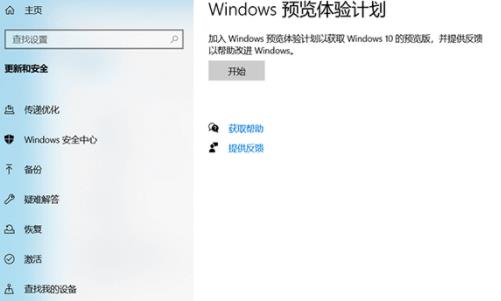
2、在这里选注册帐户或者切换到已注册的账户中。
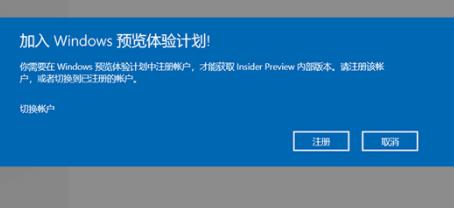
3、接着需要点击继续注册。
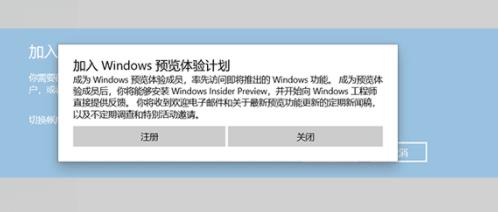
4、然后接受协议并将其提交。
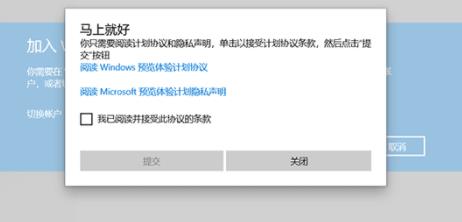
5、然后创建一个新的账户,点击“链接账户”。
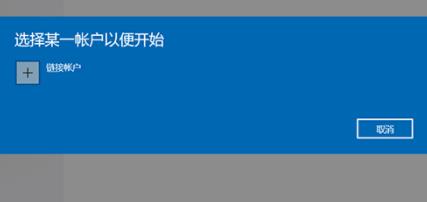
6、创建后,即可成功登录到帐户。
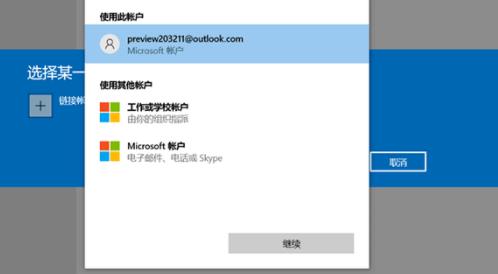
7、登录账户后选取渠道即可进行更新。
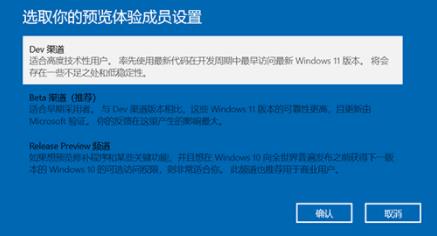
8、成功加入Dev通道后确定帮助并改进最后等待重启。
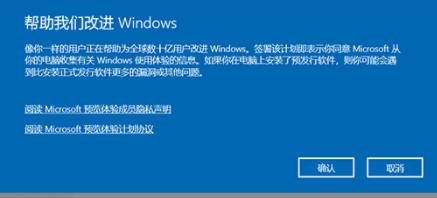
9、全部完成之后即可重启,检查更新,即可更新win11系统了。
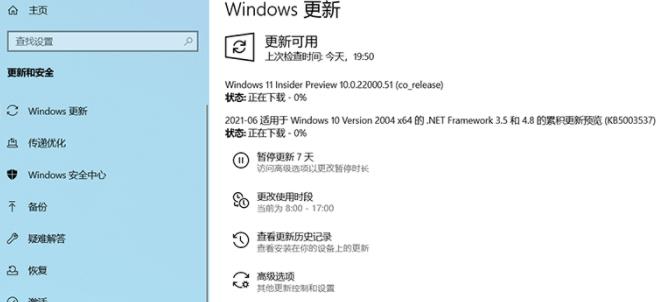
本文转载于:https://m.somode.com/course/12596.html 如有侵犯,请联系admin@zhengruan.com删除
上一篇:曝光苹果新专利:设计笔形控制器
产品推荐
-

售后无忧
立即购买>- DAEMON Tools Lite 10【序列号终身授权 + 中文版 + Win】
-
¥150.00
office旗舰店
-

售后无忧
立即购买>- DAEMON Tools Ultra 5【序列号终身授权 + 中文版 + Win】
-
¥198.00
office旗舰店
-

售后无忧
立即购买>- DAEMON Tools Pro 8【序列号终身授权 + 中文版 + Win】
-
¥189.00
office旗舰店
-

售后无忧
立即购买>- CorelDRAW X8 简体中文【标准版 + Win】
-
¥1788.00
office旗舰店
-
 正版软件
正版软件
- 个性化体验:探索win11桌面贴纸功能的使用指南
- 在win11最新的预览版系统中,有用户发现新增了一个桌面贴纸的功能,它相比于传统的桌面壁纸有着更加个性化的设置功能,可以自由添加和修改大小和内容。win11桌面贴纸功能上手体验:1、据了解,预览版的win11用户在更新了Windows11Build22563补丁后即可获得该功能。2、更新后,在搜索中搜索“贴纸”就能找到“将贴纸贴在背景上”功能。3、此外,在个性化设置甚至“右键菜单”里都有添加贴纸的选项。4、开启后,我们就能在桌面上看到一个类似于剪贴板的窗口,可以在其中选择想要的贴纸。5、选择完成后,我们还
- 3分钟前 0
-
 正版软件
正版软件
- 解决Win7启动后黑屏无法进入桌面问题
- 很多小伙伴发现自己的win7系统进入到系统后发现桌面是黑屏,这种原因是由于显示问题,接下来就帮助你们来解决黑屏进入的问题。win7启动后黑屏不进入桌面解决办法方法一:1、“重新启动”或者右击选择“显示桌面图标”,2、然后按下键盘上“CTRL+ALT+DEL”调出“Windows任务管理器”,3、接着在“文件”中选择“运行新任务”,在输入框中输入“explorer.exe”,接着点击“确定”。方法二:1、在开机时连点“F8”,进入“安全模式”,2、在安全模式下使用杀毒软件检测杀毒,3、杀毒后重新启动就恢复正
- 13分钟前 win 黑屏 启动 0
-
 正版软件
正版软件
- Win10家庭版Windows拒绝访问打印机的连接
- 近期部分Win10用户遭遇了共享打印机不能正常连接并被拒之门外的困扰,这无疑给他们带来了不小的工作困扰与压力!然而请放心,以下是小编为您精心准备的妙招,轻松解决打印困境!win10家庭版windows无法连接到打印机拒绝访问1、启动电脑后,按住键盘上的快捷键,快速唤出运行操作界面。2、输入并按下或按钮,打开窗口。3、定位到选项,之后,鼠标右击找到并选择选项。4、按住键启动运行程序,输入。5、完成后同样按下或,这时会弹出提示信息:你当前无权访问该文件夹。6、紧接着,将下列所有未读取的文档全部彻底删除,返回到
- 28分钟前 0
-
 正版软件
正版软件
- 如何调整Win10桌面图标的大小?
- win10怎么把桌面图标变小呢?很多使用win10系统的小伙伴不知道操作的技巧,比如win10桌面图标大小不知道如何设置,其实非常简单的哦,下面让小编教你win10图标大小设置方法吧.下面是win10图标大小设置的步骤:1.右键单击桌面上的空白处,然后出现的菜单选择【查看】接着可以看到设置图标的大小,有三种大图标、中等图标、以及小图标。2.我们选择【大图标】效果如下:3.我们选择【中等图标】效果如下:4.我们选择【小图标】效果如下:2.除了右键单击以更改桌面图标的大小外,您还可以按住Ctrl(键盘左下角的
- 43分钟前 0
-
 正版软件
正版软件
- 数据结构的元素差异计算
- 数据结构集合的差运算#include#includestructnode{intx;structnode*next;};为了帮助大家更好地理解,让我们来了解一下"typedefstructnodenode;"这个代码的具体含义。typedefnode*index;intn1,n2;让我们一同探索解谜方法,为那些尚未过关的玩家提供帮助和指导。indexfun(intn){indexhead,q,p;inti;if(n==0)returnNULL;elseif(n>=1){printf("输入元素集:");为
- 53分钟前 0
最新发布
-
 1
1
- KeyShot支持的文件格式一览
- 1672天前
-
 2
2
- 优动漫PAINT试用版和完整版区别介绍
- 1712天前
-
 3
3
- CDR高版本转换为低版本
- 1857天前
-
 4
4
- 优动漫导入ps图层的方法教程
- 1711天前
-
 5
5
- ZBrush雕刻衣服以及调整方法教程
- 1707天前
-
 6
6
- 修改Xshell默认存储路径的方法教程
- 1723天前
-
 7
7
- Overture设置一个音轨两个声部的操作教程
- 1701天前
-
 8
8
- PhotoZoom Pro功能和系统要求简介
- 1877天前
-
 9
9
- CorelDRAW添加移动和关闭调色板操作方法
- 1750天前
相关推荐
热门关注
-

- Xshell 6 简体中文
- ¥899.00-¥1149.00
-

- DaVinci Resolve Studio 16 简体中文
- ¥2550.00-¥2550.00
-

- Camtasia 2019 简体中文
- ¥689.00-¥689.00
-

- Luminar 3 简体中文
- ¥288.00-¥288.00
-

- Apowersoft 录屏王 简体中文
- ¥129.00-¥339.00